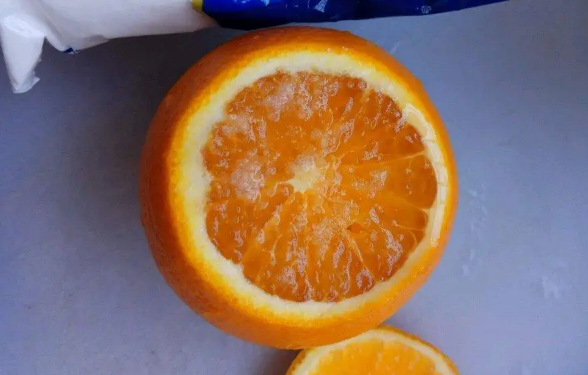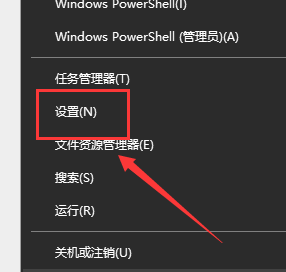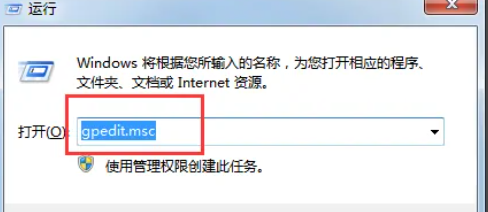如何防止Win10 2004在Windows10系统中自动安装?前段时间Win10 2004系统已经放出了Build 19041的官方镜像下载,是Win10 2004 RTM版本。
但这不是Win10 2004正式版,只是测试,所以系统不是很稳定,容易出现这样那样的问题。那么如何才能防止Win10 2004系统自动更新呢?下面小编就给大家介绍一下具体的方法。
我希望你会喜欢它。
请访问:
Msdn原始Win10 2004更新
防止Win10 2004系统自动安装的方法:
首先,使用设置来阻止Windows10 2004
在Windows S10专业版或家庭版上,除非您手动启动,否则系统不会自动下载2020年5月更新。换句话说,如果你想阻止Windows 10安装新版本,
唯一要做的就是不要点击Windows Update设置页面中的“立即下载并安装”选项。
如果您的计算机即将终止其服务,您可以使用Windows update设置来阻止从原始发布日期起长达365天的功能更新。
要使用Windows Update设置阻止Windows 10 2004 version 2004,请使用以下步骤:
1.打开设置。
2.单击更新和安全性。
3.单击Windows Update。
4.单击高级选项按钮。
5.在“选择何时安装更新”部分的“功能更新”下拉列表中,选择Windows10 2004 version 2004的安装延迟天数,最多365天。
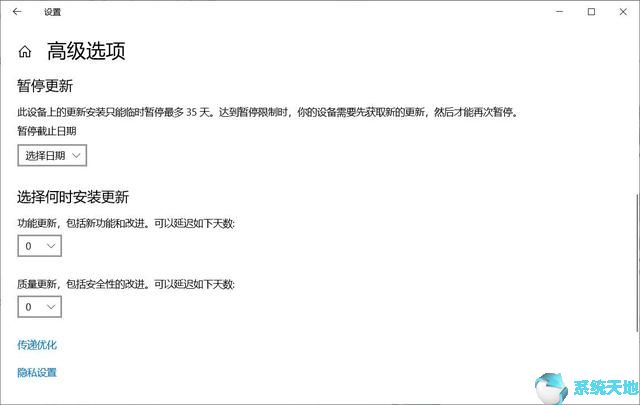
完成这些步骤后,Windows 10将在您指定的延迟时间后尝试安装新版本。
此外,您可以选择推迟“质量更新”,但最多只能推迟30天。您可以使用暂停更新选项,该选项可在35天内暂时阻止安装新的更新(包括新的主要版本)。
第二,使用组策略来阻止Windows10 2004
还可以使用本地组策略编辑器阻止Windows10 2020在2020年5月10日更新。
要使用组策略来推迟Windows S10功能的更新,请使用下列步骤:
1.打开并启动。
2.搜索gpedit.msc,然后单击顶部的搜索结果以打开本地组策略编辑器。
3.浏览到以下路径:
计算机配置管理模板Windows组件Windows update适用于企业Windows Update。
4.双击“选择何时接收预览和功能更新”策略。
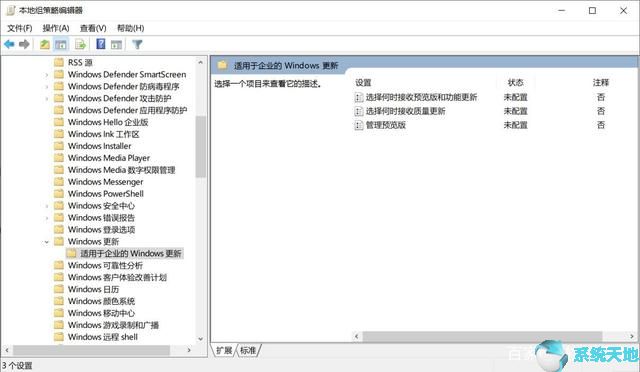
5.选择启用选项。
6.在“选项”部分,使用下拉菜单并选择“半年度渠道”选项。
7.选择延迟升级的天数(最多365天)。
8.单击应用按钮。
9.单击确定按钮。
完成这些步骤后,Windows 10将在策略中指定的日期之前下载并安装2004版。
第三,在Windows10家庭版上屏蔽Windows10 2004
在Windows 10家庭版上,延迟选项不可用。您可以将Wi-Fi或以太网连接设置为按流量收费,这将限制对互联网的访问,包括自动下载和安装功能更新的能力。
将Wi-Fi连接设置为按流量计费,以延迟2004版本的安装。
要将Wi-Fi连接设置为按流量计费以防止Windows10更新,请使用以下步骤:
1.打开设置。
2.单击网络和互联网。
3.单击无线局域网。
4.选择一个Wi-Fi连接以访问其设置。
5.打开“设置为计量连接”开关,以启用和限制背景数据的使用。
将以太网连接设置为按流量计费,以延迟2004年的安装。
要将以太网(有线)连接设置为按流量计费,以防止功能更新,请执行以下步骤:
1.打开设置。
2.单击网络和互联网。
3.单击以太网。
4.选择有线以太网连接。
5.打开“设置为流量计费的连接”开关,启用和限制后台数据的使用。

此方法将阻止所有类型的更新,这意味着在禁用基于流的连接之前,您的计算机不会受到保护。
上面介绍的内容是关于Windows S10系统防止Win10 2004自动安装的具体方法。不知道大家有没有学过。如果你遇到过这样的问题,可以按照边肖的方法自己尝试一下,希望能帮你解决问题。
谢谢!了解更多的教程资讯请关注我们系统天地网站